Dans Publisher, différentes options s’offrent à vous pour importer du texte dans une composition. L’option que vous choisissez dépend de la quantité de texte que vous voulez importer et de ce que vous voulez en faire après son importation.
|
Objectif |
Procédez comme suit |
|
Importer un texte ou un graphique sélectionné à partir d’un document créé dans un autre programme |
|
|
Convertir un Microsoft Office Word en composition Publisher |
|
|
Importer tout le texte d’un fichier créé dans un autre programme |
|
|
Créer un lot d’étiquettes d’adresses, des cartes postales ou des publications similaires |
|
|
Importer du texte d’un tableau à partir d’un programme Microsoft Windows dans un tableau dans Publisher |
Copier et coller le texte ou le graphique sélectionné
-
Ouvrez le fichier contenant le texte ou le graphique à ajouter.
-
Sélectionnez le texte.
-
Cliquez avec le bouton droit sur le texte ou le graphique sélectionné, puis cliquez sur Copier.
-
Ouvrez la composition dans laquelle vous voulez insérer le texte ou le graphique.
-
Cliquez avec le bouton droit à l’endroit où vous voulez insérer le texte, puis cliquez sur Coller.
Une nouvelle zone de texte contenant le texte que vous avez envoyé s’affiche dans la composition.
Conseil : Vous pouvez également coller le texte que vous avez copié dans une zone de texte existante. Dans la zone de texte, cliquez à l’endroit où vous voulez coller le texte avant de cliquer sur Coller.
-
Par défaut, le texte que vous collez sera formaté selon le modèle de police de la composition. Si le bouton Options de coller s’affiche, le texte utilise un style de police différent. Si vous souhaitez que le texte conserve sa mise en forme d’origine, cliquez sur le bouton Options de coller, puis sur Conserver la mise en forme source.
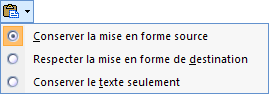
-
Si vous copiez un graphique dans un fichier Publisher, il sera copié en tant que bitmap et vous ne pourrez pas le modifier dans Publisher.
Importer un document Word
Vous avez un document Word, mais vous devez ajouter des graphiques et souhaitez tirer parti des capacités supérieures de gestion graphique de Publisher. Vous pouvez également convertir un rapport que vous avez tapé dans Word en composition afin qu’il puisse être marqué de la même façon que toutes vos autres publications professionnelles.
Heureusement, il est facile de convertir des documents Word créés dans Microsoft Office Word en publications Publisher. Il vous s agit de choisir le modèle de composition de votre choix, puis de rechercher le document Word à convertir.
-
Démarrez Publisher.
-
Dans la liste Types de composition, cliquez sur Importer des documents Word.
Pour trouver cette option :
-
Dans Publisher 2016 et Publisher 2013, cliquez sur INTÉGRÉ.
-
Dans Publisher 2010, regardez sous Autres modèles.
-
Dans Publisher 2007, regardez sous Types de composition populaires.
-
-
Cliquez sur la conception de votre souhaitez, puis sur Créer.
-
Dans la boîte de dialogue Importer un document Word, recherchez et cliquez sur le fichier à importer, puis cliquez sur OK.
-
Examinez la composition pour vous assurer que tout est comme vous le souhaitez, puis enregistrez la composition.
Insérer un fichier
-
Dans votre composition, créez une zone de texte (insérez > zone de texte)si vous ne l’avez pas déjà fait.
-
Dans la zone de texte, cliquez à l’endroit où vous voulez coller le texte.
-
Dans le menu Insertion, cliquez sur Insérer un fichier (dans Publisher 2007, cliquez sur Fichier texte).
-
Recherchez le fichier à importer et cliquez dessus.
-
Cliquez sur OK.
Remarque : Vous devrez peut-être reorganiser la zone de texte pour que le texte s’adapte à vos besoins.
Utiliser le publipostage pour importer des informations
Si vous avez des adresses client ou d’autres informations stockées dans un fichier de données, comme une feuille de calcul Excel ou un fichier de contacts Outlook, vous pouvez utiliser le publipostage pour créer un ensemble d’étiquettes de publipostage, de cartes postales ou d’autres publications adressées individuellement.
Le publipostage vous permet de spécifier les lignes (enregistrements) du fichier de données et le texte de chaque ligne que vous voulez fusionner dans une composition.
Pour découvrir comment utiliser le publipostage, voir :
-
Publisher 2010 et les éditions ultérieures : créer un publipostage ou un publipostage électronique dans Publisher
-
Publisher 2007 : créer un publipostage électronique ou un publipostage électronique dans Publisher
Copier et coller le texte d’un tableau
-
Ouvrez le programme Microsoft qui contient le texte du tableau que vous souhaitez.
-
Sélectionnez le texte de votre choix.
-
Cliquez avec le bouton droit sur le texte sélectionné, puis cliquez sur Copier.
Remarque : Si vous avez copié l’intégralité du tableau, cliquez à l’endroit où vous voulez l’insérer dans votre fichier Publisher, cliquez avec le bouton droit, puis cliquez sur Coller.
-
Dans Publisher, cliquez sur Insérer > tableau,puis sélectionnez le nombre de lignes et de colonnes que vous souhaitez.
-
Cliquez dans le tableau à l’endroit où vous souhaitez que la cellule supérieure gauche du texte copié apparaisse.
-
Sous l’onglet Accueil, cliquez sur la flèche sous Coller,puis sur Spécial.
-
Dans la liste En tant que, cliquez sur Cellules de tableau sans mise en formede cellule, puis sur OK.
-
Ouvrez le programme Microsoft qui contient le texte du tableau que vous souhaitez.
-
Sélectionnez le texte de votre choix.
-
Cliquez avec le bouton droit sur le texte sélectionné, puis cliquez sur Copier.
Remarque : Si vous avez copié l’intégralité du tableau, cliquez à l’endroit où vous voulez l’insérer dans votre fichier Publisher, cliquez avec le bouton droit, puis cliquez sur Coller.
-
Dans Publisher, cliquez sur Insérer un tableau dans la barre d’outils Objets, cliquez à l’endroit où le tableau doit apparaître, puis sélectionnez des options dans la boîte de dialogue Créer un tableau.
-
Cliquez dans le tableau à l’endroit où vous souhaitez que la cellule supérieure gauche du texte copié apparaisse.
-
Dans le menu Edition, cliquez sur Collage spécial.
-
Dans la liste En tant que, cliquez sur Cellules de tableau sans mise en formede cellule, puis sur OK.










